Rumah > Artikel > hujung hadapan web > Vue-CLI 3.x 自动部署项目至服务器的方法介绍(代码)
本篇文章给大家带来的内容是关于Vue-CLI 3.x 自动部署项目至服务器的方法介绍(代码),有一定的参考价值,有需要的朋友可以参考一下,希望对你有所帮助。
前言:平时部署前端项目流程是:先部署到测试环境ok后再发布到生产环境上,部署到测试环境用 xshell 连上服务器,然后用 xftp 连接服务器,然后本地 build 项目,接着把 build 好的文件通过 xftp 上传到服务器上,整个流程感觉稍有繁琐,重复。
本教程讲解的是 Vue-CLI 3.x 脚手架搭建的vue项目, 利用scp2自动化部署到静态文件服务器 Nginx
一 安装scp2
scp2是一个基于ssh2增强实现,纯粹使用JavaScript编写。
而ssh2就是一个使用nodejs对于SSH2的模拟实现。scp,是secure copy的缩写, scp是Linux系统下基于SSH登陆进行安全的远程文件拷贝命令。这里我们就用这个功能,在Vue编译构建成功之后,将项目推送至测试/生产环境,以方便测试,提高效率。
安装scp2:
npm install scp2 --save-dev
二、配置测试/生产环境 服务器SSH远程登陆账号信息
1. 在项目根目录下, 创建 .env.dev 文件 (测试环境变量)
VUE_APP_SERVER_ID变量表示 当前需部署的测试服务器ID为0
// .env.dev文件中 VUE_APP_SERVER_ID=0
VUE_APP_SERVER_ID变量表示 当前需部署的生产服务器ID为1
// .env.prod文件中 VUE_APP_SERVER_ID=1
/*
*读取env环境变量
*/
const fs = require('fs');
const path = require('path');
// env 文件 判断打包环境指定对应的服务器id
const envfile = process.env.NODE_ENV === 'prod' ? '../.env.prod' : '../.env.dev';
// env环境变量的路径
const envPath = path.resolve(__dirname, envfile);
// env对象
const envObj = parse(fs.readFileSync(envPath, 'utf8'));
const SERVER_ID = parseInt(envObj['VUE_APP_SERVER_ID']);
function parse(src) {
// 解析KEY=VAL的文件
const res = {};
src.split('\n').forEach(line => {
// matching "KEY' and 'VAL' in 'KEY=VAL'
// eslint-disable-next-line no-useless-escape
const keyValueArr = line.match(/^\s*([\w\.\-]+)\s*=\s*(.*)?\s*$/);
// matched?
if (keyValueArr != null) {
const key = keyValueArr[1];
let value = keyValueArr[2] || '';
// expand newlines in quoted values
const len = value ? value.length : 0;
if (len > 0 && value.charAt(0) === '"' && value.charAt(len - 1) === '"') {
value = value.replace(/\\n/gm, '\n');
}
// remove any surrounding quotes and extra spaces
value = value.replace(/(^['"]|['"]$)/g, '').trim();
res[key] = value;
}
});
return res;
}
/*
*定义多个服务器账号 及 根据 SERVER_ID 导出当前环境服务器账号
*/
const SERVER_LIST = [
{
id: 0,
name: 'A-生产环境',
domain: 'www.prod.com',// 域名
host: '46.106.38.24',// ip
port: 22,// 端口
username: 'root', // 登录服务器的账号
password: 'Rock@sz18!',// 登录服务器的账号
path: '/mdm/nginx/dist'// 发布至静态服务器的项目路径
},
{
id: 1,
name: 'B-测试环境',
domain: 'test.xxx.com',
host: 'XX.XX.XX.XX',
port: 22,
username: 'root',
password: 'xxxxxxx',
path: '/usr/local/www/xxx_program_test/'
}
];
module.exports = SERVER_LIST[SERVER_ID];
三、使用scp2库,创建自动化部署脚本
在项目根目录下, 创建 deploy/index.js 文件
const scpClient = require('scp2');
const ora = require('ora');
const chalk = require('chalk');
const server = require('./products');
const spinner = ora('正在发布到' + (process.env.NODE_ENV === 'prod' ? '生产' : '测试') + '服务器...');
spinner.start();
scpClient.scp(
'dist/',
{
host: server.host,
port: server.port,
username: server.username,
password: server.password,
path: server.path
},
function (err) {
spinner.stop();
if (err) {
console.log(chalk.red('发布失败.\n'));
throw err;
} else {
console.log(chalk.green('Success! 成功发布到' + (process.env.NODE_ENV === 'prod' ? '生产' : '测试') + '服务器! \n'));
}
}
);
四、添加 package.json 中的 scripts 命令, 自定义名称为 "deploy",
发布到测试环境命令为 npm run deploy:dev,生产环境为 npm run deploy:prod
"scripts": {
"serve": "vue-cli-service serve --mode dev",
"build": "vue-cli-service build --mode prod",
"deploy:dev": "npm run build && cross-env NODE_ENV=dev node ./deploy",
"deploy:prod": "npm run build && cross-env NODE_ENV=prod node ./deploy",
},
ps 这里用到了cross_env 得安装 npm i --save-dev cross-env cross-env能跨平台地设置及使用环境变量,这里用来设置是生产环境还是测试环境。
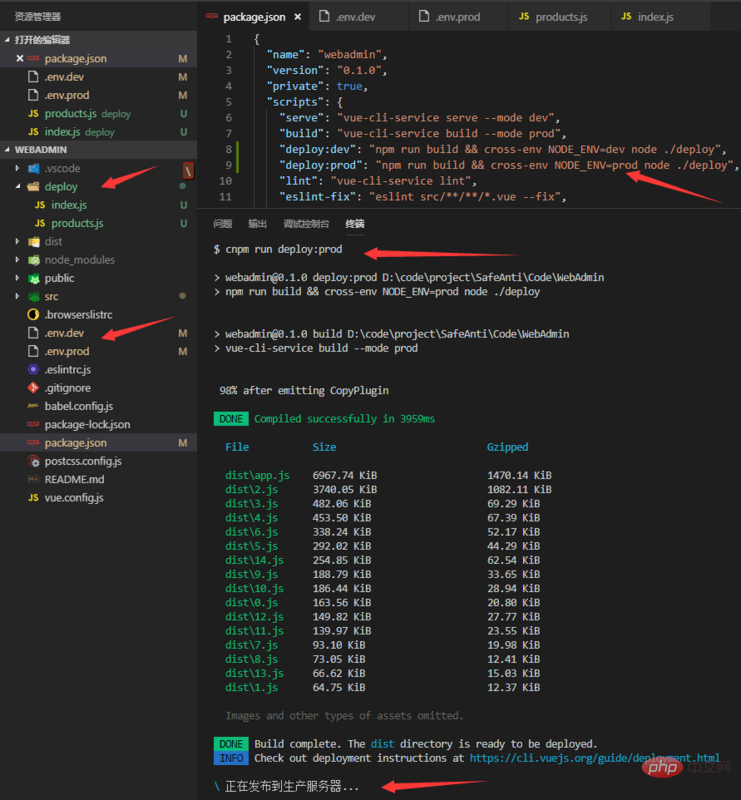
【相关推荐:JavaScript视频教程】
Atas ialah kandungan terperinci Vue-CLI 3.x 自动部署项目至服务器的方法介绍(代码). Untuk maklumat lanjut, sila ikut artikel berkaitan lain di laman web China PHP!